Pourquoi Zabbix1 ?
Ce qui m’a poussé à l’essayer, c’est le fait séduisant qu’il peut faire la découverte du réseau, vous n’êtes donc pas obligé de configurer vos clients avant de démarrer le service.
La paresse gagne.
Installation
La meilleure façon d’installer Zabbix est d’aller sur leur page d’accueil, la section de téléchargement.
www.zabbix.com/download
Ici, vous êtes accueilli avec une liste très complète d’options parmi lesquelles choisir votre plate-forme.
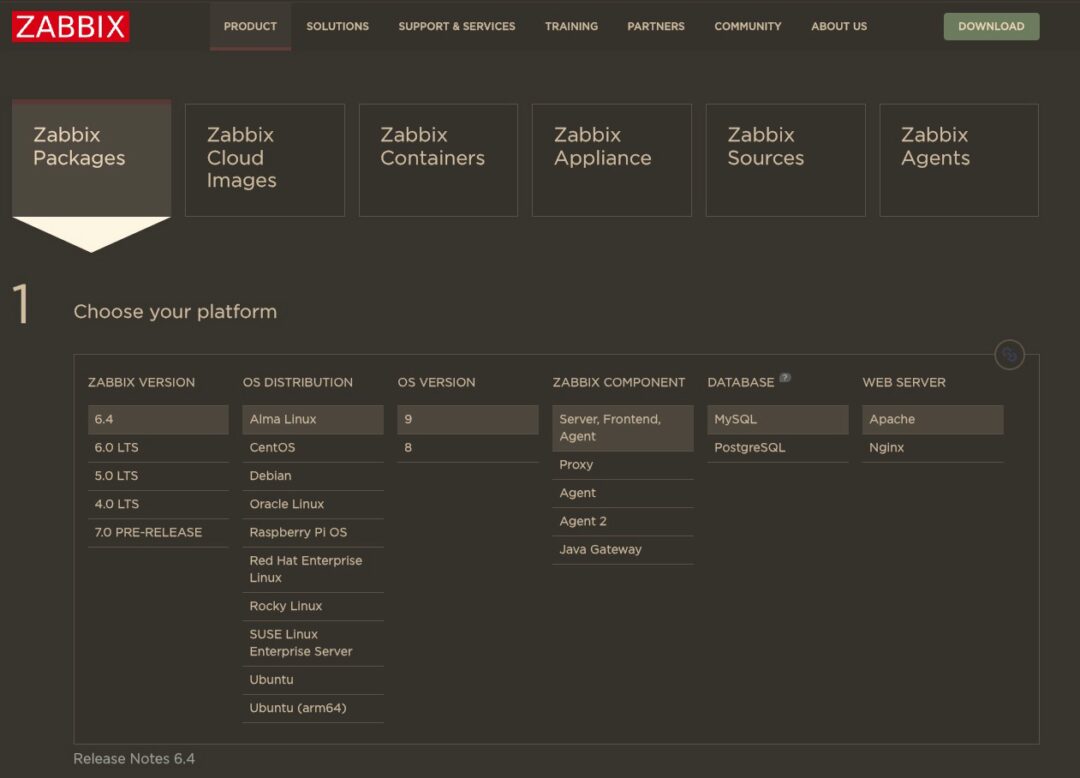 Une fois que vous avez fait votre choix, si vous faites défiler vers le bas, vous trouverez le guide d’installation de Zabbix pour la plateforme que vous avez choisie.
Je trouve leur mode de fonctionnement vraiment propre, simple et opérationnel.
Une fois que vous avez fait votre choix, si vous faites défiler vers le bas, vous trouverez le guide d’installation de Zabbix pour la plateforme que vous avez choisie.
Je trouve leur mode de fonctionnement vraiment propre, simple et opérationnel.
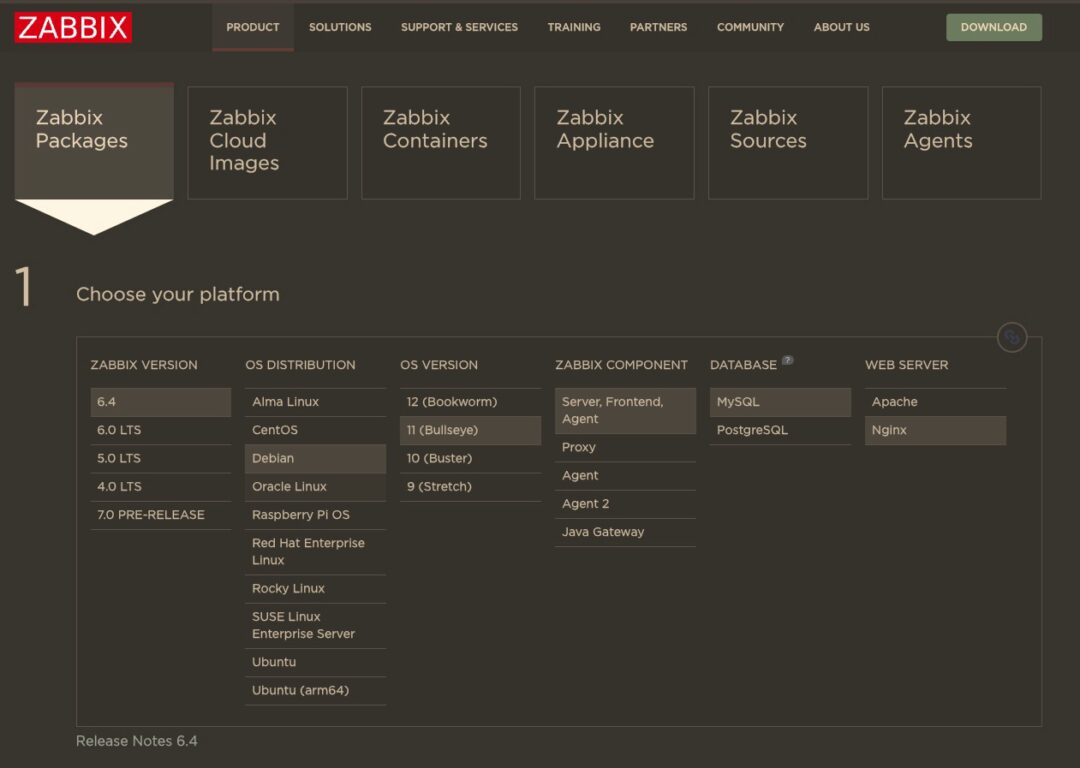 J’ai installé le service dans un conteneur proxmox debian 11, j’ai donc choisi cela, comme serveur et agent forntend, avec une base de données mysql et nginx comme serveur Web.
Ensuite, j’ai suivi les instructions pour installer le référentiel zabbix :
J’ai installé le service dans un conteneur proxmox debian 11, j’ai donc choisi cela, comme serveur et agent forntend, avec une base de données mysql et nginx comme serveur Web.
Ensuite, j’ai suivi les instructions pour installer le référentiel zabbix :
wget https://repo.zabbix.com/zabbix/6.4/debian/pool/main/z/zabbix-release/zabbix-release_6.4-1+debian11_all.deb
dpkg -i zabbix-release_6.4-1+debian11_all.deb
apt update
Après la mise à jour, installez le serveur, l’agent et l’interface zabbix :
apt install zabbix-server-mysql zabbix-frontend-php zabbix-nginx-conf zabbix-sql-scripts zabbix-agent
Ce qui manque dans le tuto c’est l’installation de mysql, ou mariadb :
Basse de donnes
apt install mariadb-server
Ensuite, vous pouvez continuer avec la création de la base de données initiale : N’oubliez pas de changer le mot de passe.(password)
mysql -uroot
create database zabbix character set utf8mb4 collate utf8mb4_bin;
create user zabbix@localhost identified by 'password';
grant all privileges on zabbix.* to zabbix@localhost;
set global log_bin_trust_function_creators = 1;
flush privileges;
quit;
Zabbix a son schéma initial et un peu de données dans une base de données initiale qui est installée en même temps que le serveur, nous devons l’insérer dans la base de données mariadb nouvellement créée. Et définissez la valeur d’une variable sur 0.
zcat /usr/share/zabbix-sql-scripts/mysql/server.sql.gz | mysql --default-character-set=utf8mb4 -uzabbix -p zabbix
mysql -uroot
set global log_bin_trust_function_creators = 0;
quit;
Ensuite, nous devons indiquer au serveur Zabbix le mot de passe de sa base de données : Modifiez le fichier /etc/zabbix/zabbix_server.conf
DBPassword=password
Serveur web
Dans le tutoriel, ils ouvrent le port 8080 pour le serveur Zabbix. D’autre part, comme c’est le seul service en cours d’exécution dans mon conteneur, je l’ai configuré sur le 80/http et lui ai donné un nom de domaine dans mon pihole sous le nom de zabbix.lan. Cela le rend accessible à tous mes hôtes sur http://zabbix.lan
listen 80;
server_name zabbix.lan
Ensuite, activez et démarrez le service :
systemctl restart zabbix-server zabbix-agent nginx php7.4-fpm
systemctl enable zabbix-server zabbix-agent nginx php7.4-fpm
Vous pouvez maintenant visiter le site installé dans votre navigateur.
Découverte des hôtes
Lors de la première visite, un identifiant et un mot de passe vous seront demandés.
L’utilisateur est : Admin et le mot de passe est zabbix.
Je vous suggère fermement de changer le mot de passe, peut-être même de créer un autre utilisateur et de désactiver l’utilisateur Admin.
Passons aux choses sérieuses.
Sur le côté droit il y a le menu, choisissez Data Collection puis Discovery pour créer une nouvelle règle pour la découverte de vos machines.
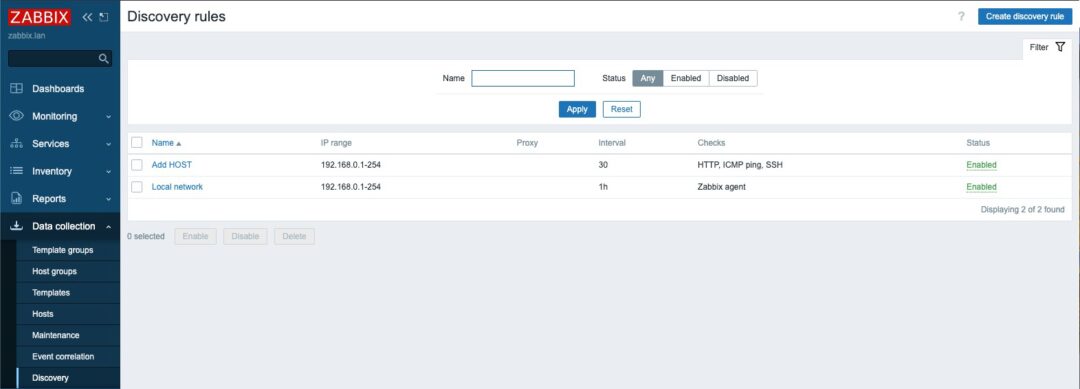
La règle existante est activée uniquement pour les hôtes sur lesquels l’agent zabbix est installé.
J’ai nommé ma règle Add HOST et je l’ai configurée sur le sous-réseau 0, le sous-réseau utilisé par toutes mes machines dans la plage 1 à 254.
Ensuite, l’intervalle de mise à jour est d’une demi-heure et il vérifie plusieurs protocoles, http, icmp et ssh.
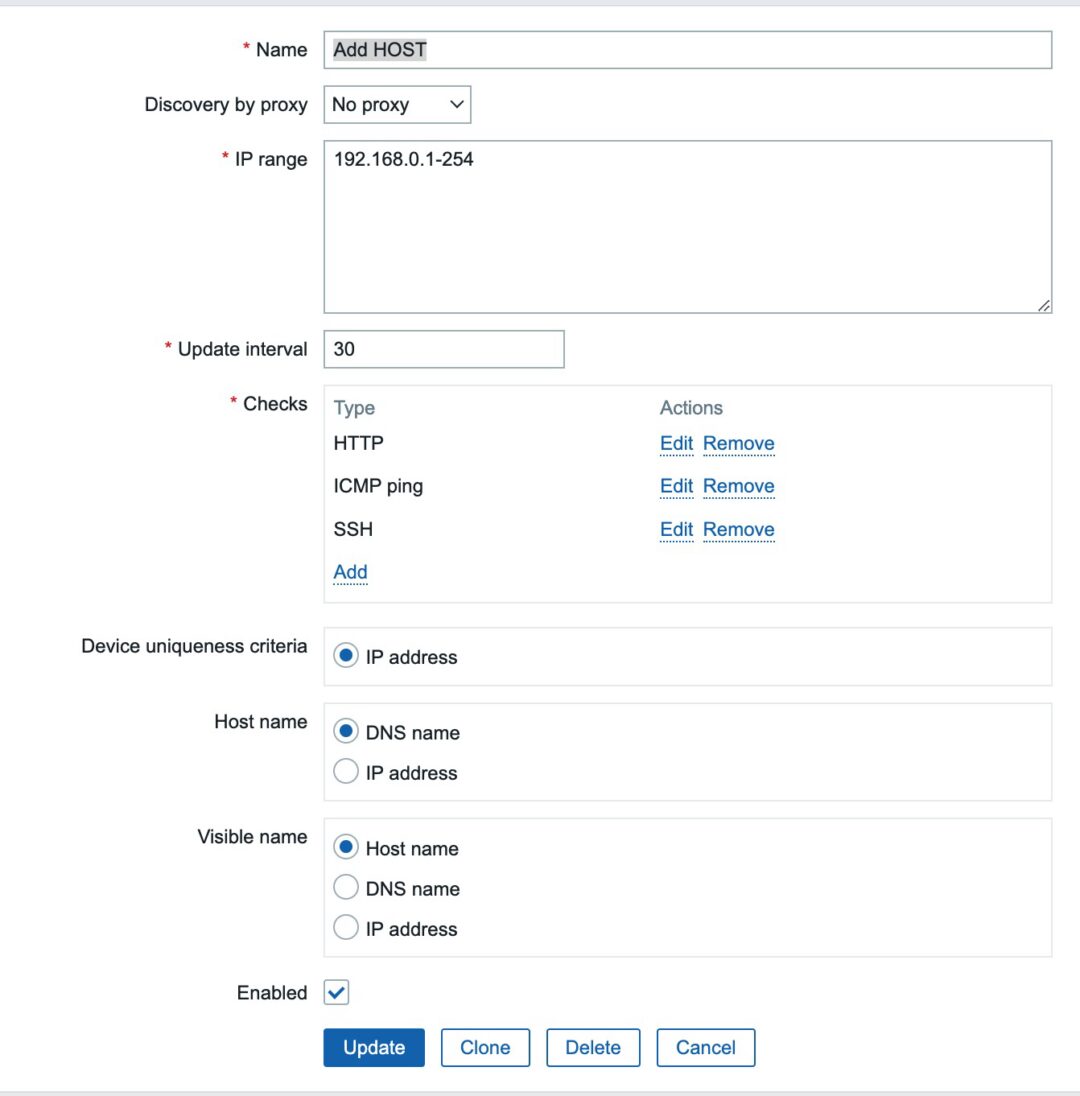
Après une demi-heure, choisir le menu Monitoring et Discovery vous donnera quelque chose comme ceci :
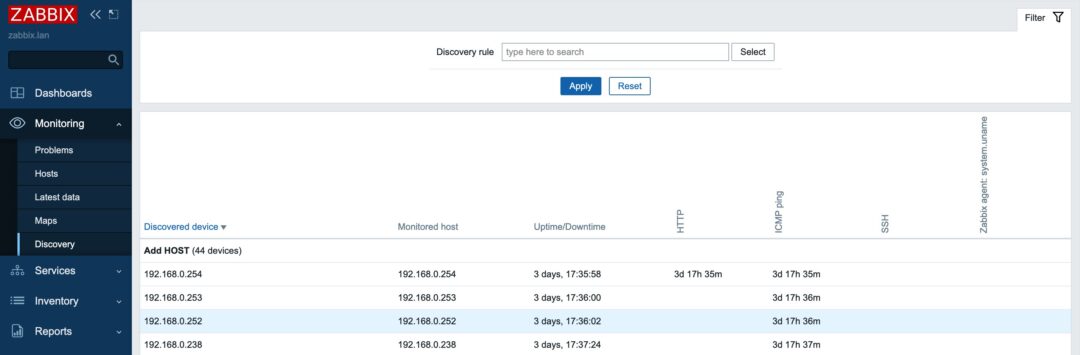
J’espère que vous avez réussi à aller aussi loin. Il y a beaucoup d’autres configurations à faire qui sont spécifiques à ses besoins. Amusez-vous à configurer !!
Zabbix manual: https://www.zabbix.com/documentation/current/en/manual ↩︎